Видалення даних без можливості відновлення
16 вересня 2019 р.
ID 84522
Додаткова безпека особових даних забезпечується захистом від несанкціонованого відновлення видаленої інформації зловмисниками.
До складу Kaspersky Total Security входить інструмент для видалення даних без можливості відновлення звичайними програмними засобами.
Kaspersky Total Security дає змогу видаляти дані без можливості відновлення з описаних нижче носіїв інформації.
- Локальні та мережеві диски. Видалення можливе, якщо у вас наявні права на записування і видалення інформації.
- Знімні диски або інші пристрої, які розпізнаються як з’ємні диски (наприклад, дискети, карти пам’яті, USB-карти або мобільні телефони). Видалення даних із карт пам’яті можливе, якщо на них механічно не включений режим захисту від записування.
Ви можете видаляти ті дані, доступ до яких дозволений під вашим обліковим записом. Перш ніж видалити дані, потрібно переконатися, що ці дані не використовуються активними програмами.
Щоб видалити дані без можливості відновлення, виконайте описані нижче дії.
- Відкрийте головне вікно програми.
- Натиснувши кнопку Більше функцій, що розташована в нижній частині головного вікна, відкрийте вікно Інструменти.
- Перейдіть до розділу Безпека даних.
- Праворуч за посиланням Незворотне видалення даних перейдіть у вікно Незворотне видалення даних (див. рис. нижче).
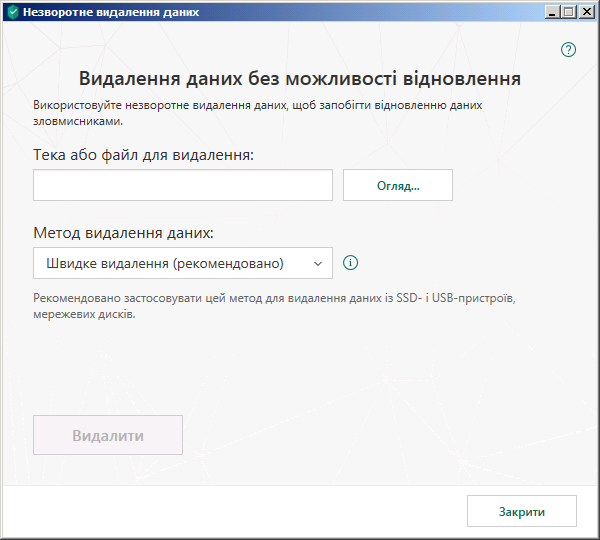
Вікно Незворотне видалення даних
- Натисніть кнопку Огляд і у вікні Вибір теки, що відкрилося, виберіть теку або файл для видалення без можливості відновлення.
Видалення системних файлів може призвести до збоїв у роботі операційної системи.
- У випадаючому списку Метод видалення даних виберіть потрібний метод видалення даних.
Для видалення даних із SSD-, USB-пристроїв і мережевих дисків рекомендовано застосовувати методи Швидке видалення або ГОСТ Р 50739-95, Росія. Інші методи видалення можуть завдати шкоди SSD-, USB-пристрою або мережевому диску.
- Натисніть кнопку Видалити.
- Після відкриття вікна підтвердження видалення натисніть кнопку Видалити. Якщо деякі файли не видалені, у вікні, що відкрилося, виконайте видалення ще раз, натиснувши кнопку Повторити. Щоб вибрати іншу теку для видалення, натисніть кнопку Готово.